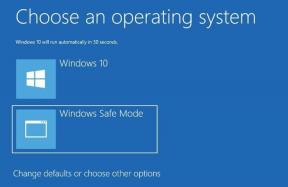Mozilla Thunderbird против Mailbird: какой почтовый клиент лучше для Windows
Разное / / November 29, 2021
Mailbird существует с 2012 года. С тех пор ему удалось заработать впечатляющую репутацию благодаря замечательному набору функций и современному интерфейсу. Что делает этот почтовый клиент абсолютным фаворитом, так это его поддержка инструменты социальных сетей и приложения. И еще один почтовый клиент - Mozilla Thunderbird. Он не только поддерживает неограниченное количество учетных записей электронной почты, но также предоставляет множество дополнительных функций.

Итак, если вы застряли между выбором Mozilla Thunderbird и Mailbird, мы облегчаем вам выбор. В этом посте мы сравниваем наиболее заметные функции обоих приложений. Таким образом, вы сможете увидеть, какое приложение больше всего подходит для ваших нужд.
Сегодня, когда управление почтовым ящиком - сложная задача (ну, видите ли, отсутствие почтового ящика - это миф), правильный почтовый клиент поможет вам укротить постоянно растущую кучу писем. К тому же, благодаря нескольким полезным функциям, это превращает опыт в сносное дело. Пусть игра начнется.
| Опора | Mozilla Thunderbird | Mailbird |
|---|---|---|
| IMAP | да | да |
| POP3 | да | да |
| Мульти Аккаунт | да | Да (Pro) |
| Бесплатная пробная версия | Бесплатно | Да (14 дней) |
Интерфейс и начальная конфигурация
Mailbird имеет современный интерфейс, который легко понять с первого взгляда. Он упрощает интерфейс за счет использования значков. Конечно, это означает, что потребуется немного времени, чтобы к этому привыкнуть. Однако, как только вы освоитесь, использование Mailbird станет легким. Использование значков также превращается в минималистичный и удобный интерфейс.

Он имеет две области чтения - вертикальную и горизонтальную. В приложении нет вкладок, и вам придется открывать все электронные письма по отдельности.

Поскольку Mailbird довольно хорошо интегрирует сторонние приложения, ему посвящена целая третья панель. Будь то Facebook или Slack, вам не придется переключаться между двумя приложениями.
Хотя Mozilla изменила внешний вид Thunderbird, его интерфейс все еще выглядит немного устаревшим. Однако он компенсирует это появлением множества понятных кнопок.

Вам может понравиться представление с вкладками, которое упрощает создание перекрестных ссылок на различные электронные письма.
Когда дело доходит до начальной конфигурации, мы обнаружили, что Mailbird более удобен для пользователя. Все, что вам нужно сделать, это ввести идентификатор электронной почты, и приложение подберет Настройки POP или IMAP автоматически.

В отличие от этого, Thunderbird требует приличного количества времени, чтобы его настроить. Мы много раз сталкивались с ненужным запросом «Неверный пароль». При настройке вам придется выбирать параметры вручную.
Также на Guiding Tech
Общие черты
1. Система фильтрации
Как мы упоминали ранее, нулевой почтовый ящик - это миф. И это утверждение подтверждается спам-сообщениями, которые мы все получаем. Один из лучших способов Избегайте этих сообщений проходит через фильтры. К счастью, Mozilla Thunderbird позволяет как добавлять, так и настраивать фильтры. Подобно Gmail и Outlook, вы можете выбрать сопоставление отправителя, темы, размера сообщения электронной почты и других параметров, чтобы установить фильтр. Затем, соответственно, вы можете выбрать действия.

Напротив, в Mailbird нет фильтров и правил. Итак, если вы решите встать на сторону Mailbird, вам придется полагаться на настройки фильтра вашего почтового провайдера.
2. Менеджер контактов
Когда дело доходит до контактов, Mailbird лидирует со своим классным менеджером контактов, все благодаря красивому пользовательскому интерфейсу. Все, что вам нужно сделать, это выбрать учетную запись, и контакты будут синхронизированы автоматически. Кроме того, вы можете связать свою учетную запись Facebook, чтобы синхронизировать изображение профиля контакта. Более того, вы также можете увидеть все электронные письма, отправленные контактом, когда вы нажмете на изображение отправителя.

Менеджер контактов Thunderbird соответственно называется Адресной книгой и имеет два варианта: Личная адресная книга и Собранные адреса.

Типичный для большинства адресных книг, он позволяет импортировать контакты из Outlook и Outlook Express. Вы также можете импортировать файлы в стандартных форматах .vcf и .txt.
3. Вложения: размер и особенности
Многие службы, такие как Gmail, не принимают электронные письма с большими вложениями. Следовательно, пересылать или отправлять большие электронные письма. Однако, если необходимо, обе почтовые службы перестраховываются, сохраняя размер файла в стандартных пределах. Хотя Mailbird позволяет без проблем прикреплять большие файлы (сообщение об ошибке появляется позже), Thunderbird определяет размер файла при прикреплении и дает вам возможность загружать файлы через собственный Опция Firelink.

Как только файлы будут загружены в Firelink, ссылка будет добавлена в тело письма. Однако, если вы предпочитаете прикрепить вложения, вы можете продолжить.
4. Добавление нескольких учетных записей
Простая обработка нескольких учетных записей - вот что отличает Thunderbird от Mailbird. Thunderbird позволяет связывать неограниченное количество почтовых ящиков, и, таким образом, вы можете получить единый почтовый ящик.

Хотя настроить разные учетные записи немного сложно, это позволяет вам бесплатно работать с вашим почтовым ящиком после их подключения. Как и в Microsoft Mail, они отображаются в виде папок, и все, что требуется, - это щелкнуть мышью, чтобы открыть соответствующие почтовые ящики.

С другой стороны, у функции Mailbird «Несколько учетных записей» есть небольшая загвоздка. Вы сможете пользоваться преимуществами единого почтового ящика только после обновления до профессиональной версии. Версия Lite позволяет добавлять только одну учетную запись за раз. Такой облом!
Также на Guiding Tech
ООН-Общие черты
1. Объявления и предложения по обновлению
Самое лучшее в Thunderbird - это то, что здесь нет реклама или всплывающие окна чтобы отвлечь вас во время работы. Кроме того, что делает это приложение абсолютным фаворитом, так это то, что вам никогда не будет предложено обновить его. Предполагается, что вы довольны приложением.

Напротив, бесплатный вариант Mailbird время от времени предлагает вам рекламу «Перейти на Pro». Кроме того, если вы используете бесплатную версию, в правом нижнем углу у вас появится реклама «Обновить сейчас».
2. Быстрый просмотр прикрепленных файлов
Быстрый просмотр - одна из самых крутых функций Mailbird. Судя по названию, вы можете взглянуть на снимок вложения. Все, что вам нужно сделать, это щелкнуть по нему правой кнопкой мыши и выбрать «Быстрый просмотр».

В качестве альтернативы, нажатие клавиши пробела позволит вам просмотреть вложение в отдельном окне.
Примечание: Быстрый просмотр - это функция, доступная только для учетной записи Mailbird Pro.
3. Плагины и интеграция приложений
Когда дело доходит до интеграции сторонних приложений, Mailbird позволяет вам выбирать из исчерпывающего списка опций. Лучше всего то, что популярные приложения любят Гугл документы, Календарь Google, Slack и WhatsApp, легко доступны. Что нам понравилось в Mailbird, так это то, что если вы привязываете учетную запись Gmail, вам не нужно снова входить в Документы или Календарь. Все, что вам нужно сделать, это нажать / щелкнуть на параметры справа, и указанное приложение откроется в мгновение ока (в новом окне). Больше не нужно переключаться между браузером и почтовым приложением.
Что нам понравилось в Mailbird, так это то, что если вы привязываете учетную запись Gmail, вам не нужно снова входить в Документы или Календарь.

Лучшее в интеграции WhatsApp - это то, что вы можете открыть окно на третьей панели. Хотя это не сильно повлияет на вашу продуктивность, но поможет вам быть в курсе ваших разговоров в WhatsApp.
С другой стороны, Thunderbird позволяет интегрировать плагины и надстройки, чтобы добавить дополнительную функциональность к повседневной работе с почтой. Чтобы интегрировать Google Документы или Календарь, вам нужно добавить G-Hub Lite.

После установки вам придется вручную добавить его на панель инструментов, чтобы получить к нему доступ. Хотя цель в конечном итоге достигнута, очевидно, что Thunderbird идет более длинным (и немного сложным) путем. Плюс возможности здесь немного ограничены.

Итак, что касается общей структуры, Mailbird не только позволяет интегрировать стандартные приложения, такие как Dropbox или Google Drive, но также поддерживает такие приложения, как Feedly, Todoist, Wunderlist и Slack. Короче говоря, он объединяет множество приложений под одной крышей.
4. Вариант повтора
Еще одна полезная функция Mailbird - опция Snooze, которая позволяет вам перенести электронную почту на более позднее время. Когда наступит подходящее время, электронное письмо появится в почтовом ящике как новое. Это позволяет очень легко проверять электронные письма и отвечать на них позже, особенно если у вас есть привычка отвечать на электронные письма партиями.

В отличие от этого, Thunderbird не имеет встроенного метода откладывания электронных писем. Вам придется либо настроить событие в своем календаре, либо полагаться на одну из сторонних надстроек, чтобы напоминать вам отвечать на электронные письма. Излишне говорить, что это затрудняет полное погружение в игру.
Ярлыки
И последнее, но не менее важное: оба приложения поддерживают сочетания клавиш. Mailbird сокращает часто используемые параметры. Например, C для Compose и Space, среди прочего, для быстрого просмотра (вложения).
Thunderbird использует более традиционный путь нажатия клавиши Ctrl для любой другой функции. Например, Ctrl + N для нового сообщения или Ctrl + R для ответов.
Также на Guiding Tech
Укротить папку "Входящие"
Подбор подходящего почтового клиента действительно избавит от стресса, связанного с управлением почтовым ящиком. И Thunderbird, и Mailbird, кажется, преуспевают в том, что делают правильно. Но когда дело доходит до выбора лучшего из них, какой из них выбрать?
Ну, в конечном итоге это зависит от того, что вы ищете. Если вы ищете современный почтовый клиент с множеством функций, вам стоит попробовать Mailbird. Однако обратите внимание, что большинство его блестящих функций, таких как несколько учетных записей, Speed Reader и вложения для предварительного просмотра, скрыты за платным доступом в размере 12 долларов в год.
С другой стороны, Mozilla Thunderbird полностью бесплатен. Однако вам придется согласиться на устаревший интерфейс и отказаться от некоторых интеграций приложений, включая регулярные обновления.